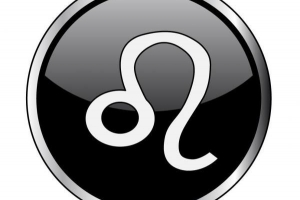Cum să programați e-mailuri în gmail

Gmail este unul dintre cele mai populare instrumente de e-mail și este din cauza cât de bine funcționează și a tot ceea ce ne permite să facem. Cu toate acestea, există ceva foarte practic pe care, în principiu, serviciul de e-mail Google nu îl oferă: opțiunea încântătoare a programarea e-mailurilor dvs pentru a fi trimis ulterior, la o oră specificată. Acest lucru poate fi foarte util, de exemplu, dacă lucrați de acasă într-o sâmbătă seara, dar doriți ca e-mailurile să fie trimise luni dimineața. Din fericire, mulți dezvoltatori și-au dat seama de această problemă și există multe modalități de a o rezolva. Pe noi vă spunem cum să programați e-mailuri pe Gmail.
1. Cu adevărat programați e-mailuri în Gmail pentru ca acestea să fie trimise când doriți, va trebui să instalați o extensie în serviciul dvs. de e-mail. Unul dintre cei mai folosiți și iubiți este Boomerang, care este și gratuit. Pentru a-l instala, accesați http://www.bumeranggmail.com/, site-ul oficial.

2. Faceți clic pe butonul mare care spune "Adăugați acest lucru la Gmail acum!". O mică casetă de dialog, în care vor apărea permisiunile, ar trebui să întrebe despre extensie dacă într-adevăr doriți să o deschideți. În acest caz, vă puteți citi și modifica datele și vă puteți gestiona extensiile, aplicațiile și temele. Toate acestea sunt normale, așa că faceți clic pe "Adăuga" butonul pentru a confirma acest lucru.

3. După ce ați acceptat instalarea, veți observa mai întâi că extensia a fost adăugată. Gmail va fi apoi încărcat în browser și în centru veți vedea o fereastră care vă va conduce pas cu pas prin operarea Bumerang sistem. Faceți clic pe "start" butonul pentru a vedea micul tutorial (sau terminați de citit acest articol și omiteți tutorialul).

4. Odată ce ai extensia instalată în Gmail, scrie un e-mail programului care urmează să fie trimis. Veți vedea că în partea de jos a ferestrei, puteți scrie mesaje folosind o nouă bară de instrumente. Este Bumerangul. Faceți clic pe butonul roșu unde scrie "Trimite mai târziu" pentru a primi e-mailul pentru o dată și oră ulterioară.

5. Când faceți clic pe butonul "Trimite mai târziu" va apărea un meniu derulant în care veți vedea multe opțiuni: trimiteți în 1, 2 sau 4 ore, în timpul dimineții sau după-amiezii, câteva zile mai târziu, săptămâni sau o lună mai târziu sau, în sfârșit, puteți selecta exact când doresc ca livrarea să fie trimisă. Selectați opțiunea pe care o preferați.

6. Va apărea o fereastră pop-up (va trebui să le deblocați). Google se va deschide și vă va cere să îi acordați permisiunea de utilizare Bumerang pentru două lucruri: vizualizați și gestionați e-mailul dvs. și aflați cine sunteți pe Google. Ignorați asta și faceți clic "O.K" pentru a continua procesul de programare pentru e-mail.

7. The mesajul va fi apoi programat pentru livrare. Pentru a vizualiza toate e-mailurile pe care le-ați programat cu acest instrument, faceți clic pe pictograma unui bumerang care a apărut în partea dreaptă sus a ecranului (inclusiv numele și pătratele de configurare). În meniul derulant, selectați "Gestionați mesajele programate". Se va deschide o filă nouă cu toate informațiile.

Dacă doriți să citiți articole similare cu Cum să programați e-mailuri în Gmail, vă recomandăm să vizitați Internet categorie.